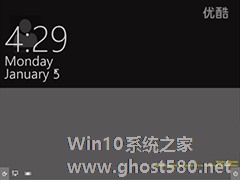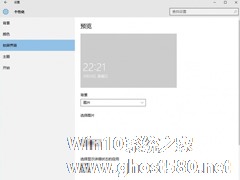-
Win10如何更改锁屏图片?Win10更改锁屏图片的方法
- 时间:2024-11-15 14:07:34
大家好,今天Win10系统之家小编给大家分享「Win10如何更改锁屏图片?Win10更改锁屏图片的方法」的知识,如果能碰巧解决你现在面临的问题,记得收藏本站或分享给你的好友们哟~,现在开始吧!
众所周知Windows系统在锁屏的时候是会显示锁屏图片的,但系统自带的图片就那么几张,看久了是会有视觉疲劳的,但很多小伙伴不清楚这些锁屏图片要如何更改,那么应该如何操作呢?下面就和小编一起来看看Win10系统更改锁屏图片的方法。
Win10更改锁屏图片的方法
1、首先右击桌面空白,然后选择“个性化”。

2、之后点击左侧的“锁屏界面”。

3、随后去点击背景的图片,然后选择一张图。

4、当然大家也可以去点击“浏览”来打开自己的本地图片。

5、最后点击“在登录屏幕上显示锁屏界面背景图片”下面的“开”即可。

以上就是关于「Win10如何更改锁屏图片?Win10更改锁屏图片的方法」的全部内容,本文讲解到这里啦,希望对大家有所帮助。如果你还想了解更多这方面的信息,记得收藏关注本站~
【此文★为Win10系统之家Www.gHoSt580.net★文章,转载请注明出处!】
相关文章
-
 众所周知Windows系统在锁屏的时候是会显示锁屏图片的,但系统自带的图片就那么几张,看久了是会有视觉疲劳的,但很多小伙伴不清楚这些锁屏图片要如何更改,那么应该如何操作呢?下面就和小编一起来看看Win10系统更改锁屏...
众所周知Windows系统在锁屏的时候是会显示锁屏图片的,但系统自带的图片就那么几张,看久了是会有视觉疲劳的,但很多小伙伴不清楚这些锁屏图片要如何更改,那么应该如何操作呢?下面就和小编一起来看看Win10系统更改锁屏... -
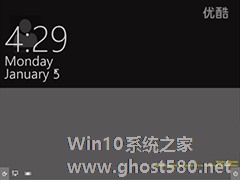
Win10界面风格Modern化,在Build9888和9901中,锁屏和登录界面会呈现半透明,但是得开启才能看到,因为Win10默认关闭着。Win10如何开启半透明锁屏和登录界面呢?
打开注册表编辑器,在左侧分支导航中定位至如下路径:
HKEY_LOCAL_MACHINE\SOFTWARE\Microsoft\Windows\CurrentVersion\A... -

Win10继承了Win8和Win8.1系统上的锁屏功能,不过这一功能在平板电脑上比较受欢迎,在PC上就有不少用户反感。那么Win10如何取消锁屏呢?修改注册表即可。
操作方法
1、打开注册表编辑器(《如何打开Win10系统的注册表》);
2、注册表编辑器窗口里面找到一下这些路径,依次打开:HKEY_LOCAL_MACHINE\SOFTWARE\Po... -
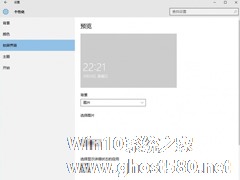
有些用户想要设置Win10锁屏壁纸的时候发现,预览锁屏壁纸的选项是灰色的。不能预览锁屏壁纸,也就不能设置锁屏壁纸了。那么Win10锁屏壁纸设置不了怎么解决呢?
解决方法:
1、首先打开文件夹C:\ProgramData\Microsoft\Windows\(可以按WIN+R,然后在运行中输入%ProgramData%\Microsoft\Windows回车进入...